Maison >Tutoriel logiciel >Logiciel de bureau >Comment ajouter des menus déroulants aux graphiques dynamiques dans Excel
Comment ajouter des menus déroulants aux graphiques dynamiques dans Excel
- WBOYWBOYWBOYWBOYWBOYWBOYWBOYWBOYWBOYWBOYWBOYWBOYWBavant
- 2024-03-29 13:11:14582parcourir
L'éditeur PHP Xigua partagera avec vous comment ajouter un menu déroulant dans Excel aujourd'hui. En ajoutant des menus déroulants dans Excel, la précision et l'efficacité de la saisie des données peuvent être considérablement améliorées. Lors du traitement de grandes quantités de données, les menus déroulants peuvent réduire les erreurs de saisie et gagner du temps. Ils constituent une fonction très pratique dans Excel. Apprenons ensuite comment ajouter un menu déroulant dans Excel !
1. Utilisez le mois comme condition de filtre pour observer les ventes mensuelles des grandes marques de téléphones mobiles. Dans la zone vide d'Excel, saisissez verticalement janvier à mai.
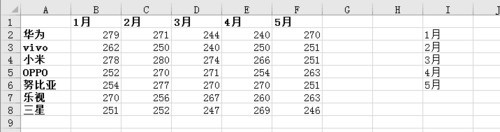
2. Insérez le contrôle déroulant, les outils de développement -- insérer -- le contrôle de formulaire -- la liste déroulante et extrayez une zone déroulante dans la zone vide du tableau.
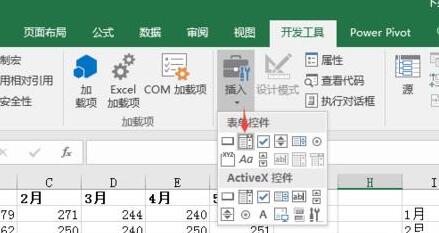
3. Cliquez avec le bouton droit sur le contrôle de la liste déroulante, sélectionnez Définir le format de l'espace - Contrôle et définissez-le comme indiqué sur l'image. A13 est une cellule vide.
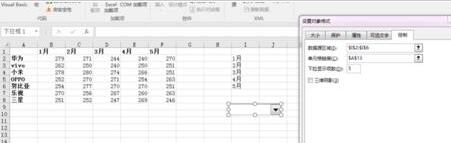
4. Comme indiqué sur l'image, commencez à saisir les principales marques de téléphones mobiles à la position A14. Entrez la formule =INDEX(B2:F2,$A$13) à la position B14 et déroulez vers le bas. de l'A13 est démoli, ce sera en janvier, c'est le 1 et c'est le 3 en mars.
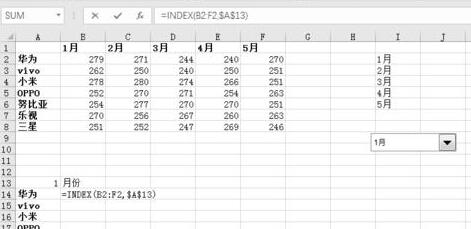
5. Sélectionnez les données dans le graphique, insérez l'histogramme, puis placez le contrôle déroulant dans le coin supérieur droit du graphique, sélectionnez le graphique et placez-le en bas.
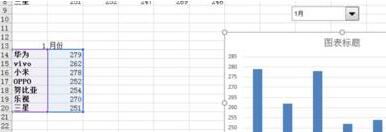
6. Supprimez l'axe vertical et la ligne horizontale dans le graphique, puis ajustez la couleur de chaque marque de téléphone mobile.
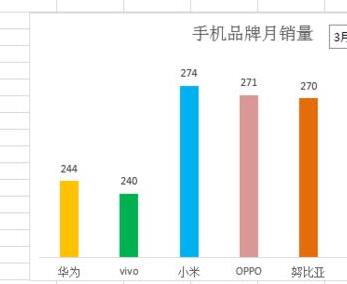
Ce qui précède est le contenu détaillé de. pour plus d'informations, suivez d'autres articles connexes sur le site Web de PHP en chinois!
Articles Liés
Voir plus- Explication détaillée sur la façon d'ouvrir et de lire les fichiers CSV
- Étapes et précautions pour l'ouverture et le traitement des fichiers au format CSV
- Méthodes et conseils pour ouvrir des fichiers CSV : Convient à une variété de logiciels
- Un guide rapide sur la manipulation des fichiers CSV
- Apprenez à ouvrir et à utiliser correctement les fichiers CSV

